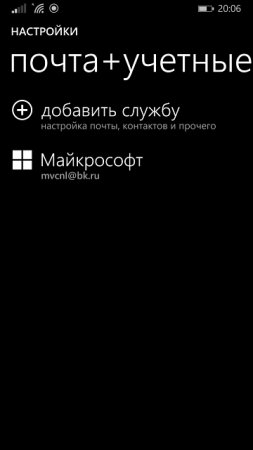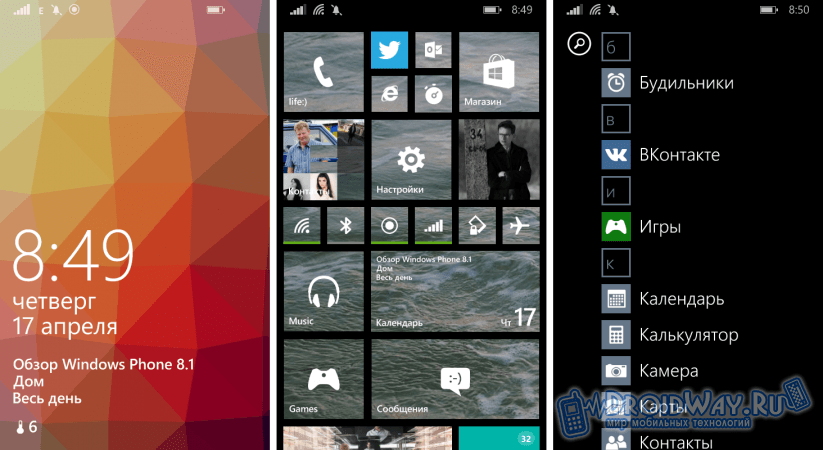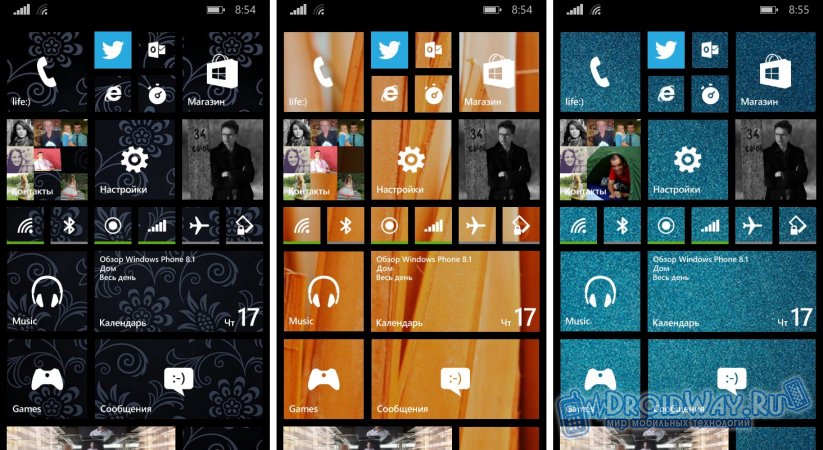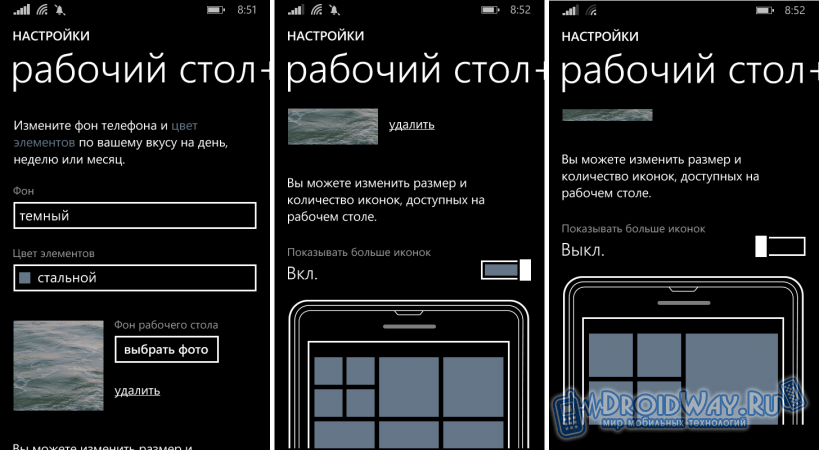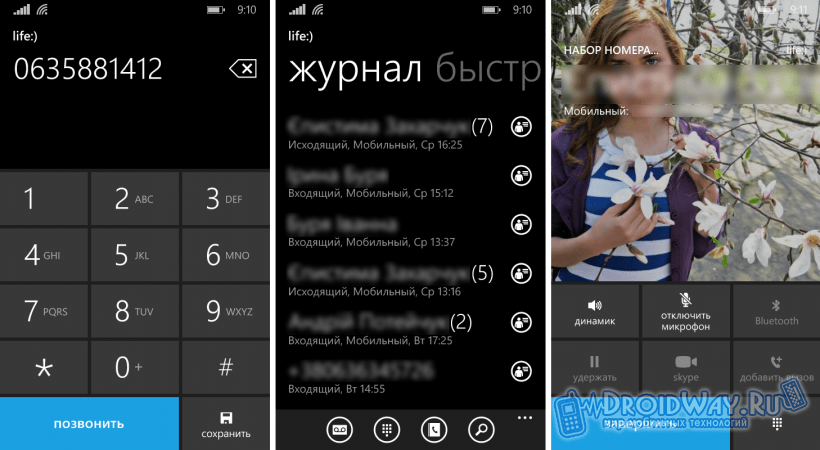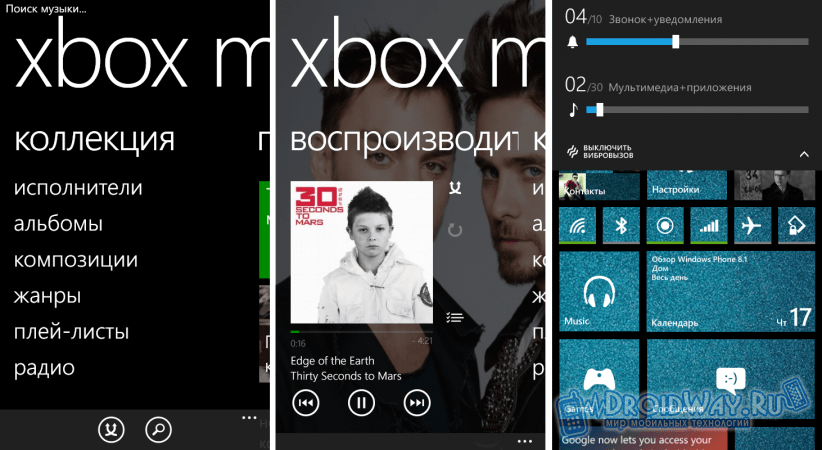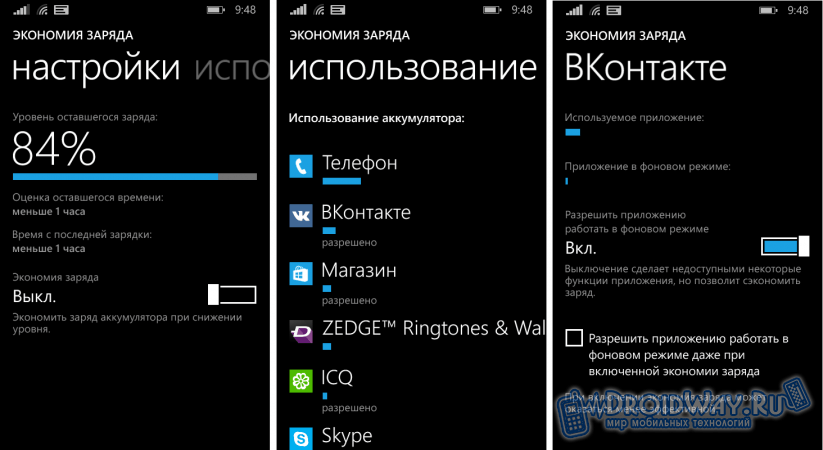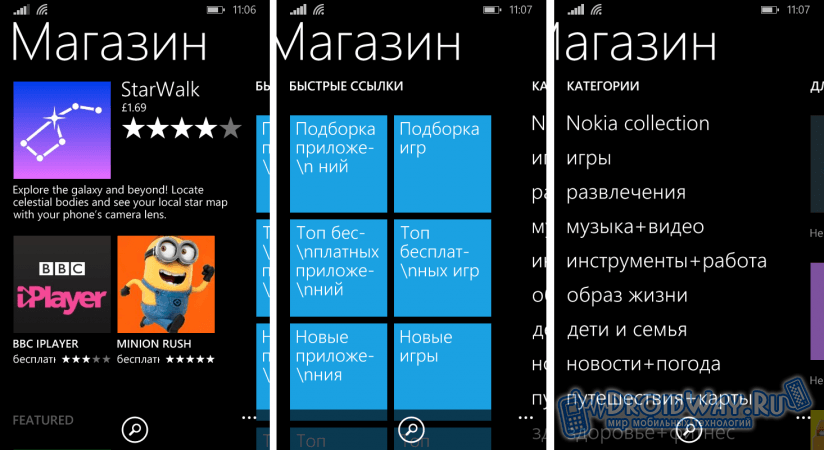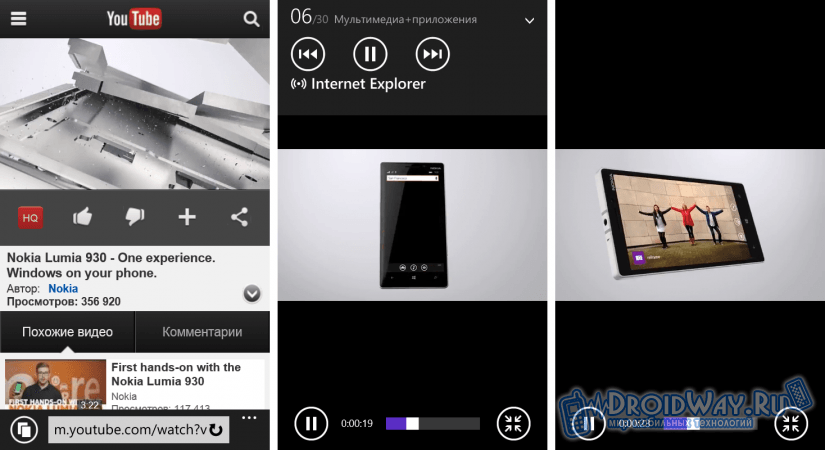Что такое Windows Phone
Обзор основных возможностей Windows Phone
Знакомство с операционной системой начинается после первого включения смартфона. Windows Phone предложит пользователю установить желаемый язык и внести основные настройки:
Для полноценной работы с операционной системой к ней нужно привязать учетную запись Outlook, Hotmail или Live на выбор:
Интерфейс системы продуман до мелочей. Даже экран блокировки выглядит очень красиво и максимально информативно.
Одной из уникальных особенностей рассматриваемой операционной системы является возможность полной персонализации и уникализации. Пользователь может настроить рабочий стол в полном соответствии со своими нуждами. При желании можно задать собственный фон домашнего экрана. В сочетании с плитками выглядит весьма эффектно:
Вне зависимости от разрешения и размера экрана пользователь может включить дополнительный ряд иконок на рабочем столе своего устройства. Три ряда позволяют организовать рабочее пространство максимально гибко и удобно.
Новые и уже знакомые функции
Если к внешнему виду операционной системы нет никаких претензий – все продумано, органично и очень удобно, то касаемо функций у многих пользователей, привыкших к Android и iOS, возникает ряд сомнений. Можно с уверенностью заявить, что сомнения эти напрасны! С функциональной составляющей у Windows Phone тоже все прекрасно.
Во-первых, нужно обратить внимание на раздел «Телефон». Современные смартфоны хоть и объединяют в себе множество разнообразных функций, но об основном предназначении телефона – совершении звонков — забывать тоже нельзя. Нажав соответствующую кнопку на рабочем столе, пользователь попадет в раздел звонков:
Звонки удобно группируются по абонентам, что избавляет меню от длинных списков одинаковых вызовов.
Устройства на «восьмерке» получили новый плеер. Вместо стандартного приложения, хорошо знакомого каждому пользователю Windows Phone, теперь установлена программа Xbox Music:
Программа очень удобна и более функциональна по сравнению с предшественником. Дополнительные приложения, такие как Видео, Подкасты и Радио в новой версии ОС стали отдельными. В видеоплеере наконец-то появилась возможность перемотки роликов при помощи ползунка. Также можно настраивать отображение субтитров.
Пользователь имеет возможность настроить «Экономию заряда», сделав расход энергии батареи максимально рациональным:
В удобной и красивой форме в данном разделе приводятся все приложения, расходующие заряд батареи. Это позволит выявить наиболее «прожорливые» программы и отключить их при низком заряде аккумулятора.
Приложение камеры тоже вне всяких похвал. Если в «семерке» оно было малофункциональным и не особо удобным, то в новых версиях таких нареканий не возникает:
Магазин приложений позволяет пользователю найти нужную ему программу или игру в считанные секунды. Все удобно отсортировано по категориям и другим показателям:
Встроенный браузер поддерживает все современные функции. Доступна возможность портретной и пейзажной ориентации. Браузер без проблем проигрывает видео при условии оформления страницы в HTML5:
Разработчики не обделили Windows Phone возможностью работы с облачными сервисами хранения данных. При желании пользователь может с легкостью сохранить важные данные и без проблем загрузить их в «облако»:
В данном обзоре были рассмотрены лишь основные функции операционной системы Windows Phone и приведены ключевые отличия новой версии ОС от предыдущей. В действительности же функционал гораздо богаче. Доступна поддержка VPN, функция трансляции экрана смартфона на другие устройства, улучшенная технология NFC и множество других полезных вещей. Так что Windows Phone – это очень интересная операционная система с большим будущим, которая однозначно заслуживает вашего внимания!
Что такое контент windows phone
Перед прочтением темы настоятельно рекомендую ознакомиться со Справками и инструкциями Microsoft.
Если какие-то пункты FAQ’a совместимы только с WP7 или WP8, дайте знать об этом в QMS gavrila
Сообщение отредактировал zheka_x — 23.11.13, 14:40
Сообщение отредактировал gavrila — 31.07.15, 14:40
Как устанавливать приложения и игры из XAP?
alex
Для установки приложения из XAP, на Вашем смартфоне должен быть сделан джейлбрейк. Подробности можно узнать здесь.
Способ №1:
- Установите Windows Phone Developer Tools
- Откройте Application Deployment tool (Пуск-> Windows Phone Developer Tools -> Application Deployment) и следуете инструкциям.
Способ №2:
1 этап:
- Установите Windows Phone Developer Tools
- Скачайте и распакуйте архив с последней версией Tom XAP Installer
- Запустите Tom XAP Installer.exe
- Поставьте галочку около «Enable Tom XAP Installer» и закройте окно
Примечание: действия описанные в 1 этапе нужно выполнить только один раз. Желательно не удалять и не перемещать Tom XAP Installer.exe
2 этап:
- Подключите устройство к ПК
- Запустите Zune
- Проверьте, что устройство не заблокировано (т.е. открыт начальный экран)
- Скачайте приложение в .xap
- Откройте его
- Нажмите Install и дождитесь окончания установки
Способ №3:
- Скачайте и распакуйте архив с последней версией Homebrew Windows Phone 7 Market
- Откройте XAPDeployX.exe
- Выберите куда вам необходимо установить XAP (Windows Phone 7 Device — Устройство, Windows Phone 7 Emulator — Эмулятор)
- Нажмите Browse и выберите XAP, который вам необходимо установить и нажмите Открыть. Также вы можете просто перетащить XAP на программу, не нажимая кнопку Browse.
- Нажмите кнопку Deploy
Преимуществом третьего способа можно считать отсутствие необходимости устанавливать Windows Phone 7 Developers Tools. Также, есть альтернативный вариант выполнения третьего шага — в Homebrew Windows Phone 7 Market нажмите Options и выберите «Register filehandler». После данной операции вы можете просто открывать XAP файлы в проводнике, Homebrew Windows Phone 7 Market будет запускаться автоматически.
Список возможных ошибок при установке приложений и их решение:
Сообщение отредактировал Alex — 04.02.12, 22:57
Как устанавливать приложения и игры из Marketplace?
alex
Загружайте приложения и игры с телефона или на ПК, где бы Вы ни находились.
Загляните в Marketplace – виртуальный магазин Microsoft, предлагающий приложения, игры и другие развлечения для Вашего телефона. Многие приложения и игры в Marketplace бесплатны, остальные можно опробовать до покупки.
Прежде, чем Вы опробуете или купите приложение или игру
— Используя Ваш Windows Live ID, войдите в службу Windows Live для получения доступа к сервисам Windows Live, Zune и Xbox LIVE.
— Установите программное обеспечение Zune для синхронизации приложений и игр между Вашим ПК и телефоном.
Загружайте приложения в Ваш телефон
- Чтобы начать, нажмите на значок Marketplace
- Нажимайте значки приложений.
- Двигайте экран влево или вправо, чтобы увидеть наиболее популярные, новые или связанные приложения, а также для доступа к категориям. Когда Вы найдете нужное приложение или игру, нажмите на нее.
- Если Вы хотите установить бесплатное приложение или игру, нажмите Установить (Install) дважды, чтобы подтвердить установку и скачать его на Ваш телефон.
- Если Вы хотите приобрести приложение или игру:
- Нажмите Купить (Buy) для приобретения платного приложения.
- Или нажмите Попробовать (Try) (если это доступно) для установки пробной версии приложения.
Выполните одно из перечисленных действий:
- Если Вы скачиваете пробную версию приложения, нажмите Установить (Install).
- Если Вы приобретаете приложение, нажмите Купить (Buy), выберите удобный Вам способ платежа (Вы можете оплачивать приложения кредитной картой или со своего мобильного счета) и нажмите Купить (Buy) еще раз.
Памятка
По умолчанию плата за покупки списывается с Вашего мобильного счета или включается в счет, если у Вас постоплатный тариф (данная услуга должна поддерживаться Вашим мобильным оператором, в России этот метод недоступен). Или Вы можете использовать Вашу кредитную карту: в диалоге Подтверждения покупки (Purchase screen) нажмите Изменить способ оплаты (Change payment method) и выберите Добавить кредитную карту (Add a credit card) (или сразу нажмите Добавить кредитную карту (Add a credit card)). Далее следуйте инструкциям на экране Вашего телефона.
Скачивание и установка приложения или игры займет несколько минут, в зависимости от объема загружаемых данных. Прогресс загрузки виден на экране.Советы
- Чтобы проверить прогресс установки приложения или игры, которые Вы в данный момент загружаете, нажмите Проверить установку (Check install)
- Чтобы приостановить загрузку приложения, нажмите и удерживайте его иконку на экране загрузки Marketplace (нажмите Проверить установку (Check install) или ссылку на загрузку в нижней части хаба Marketplace), затем нажмите паузу. Для возобновления загрузки приложения, нажмите и удерживайте его иконку, затем нажмите Продолжить (Resume).
Вы найдете Ваши новые приложения в Списке программ (App list) (сдвиньте экран влево от Начального экрана (Start)). Вы найдете Ваши новые игры в хабе Игры (Games) (на Начальном экране (Start) нажмите Игры (Games) и сдвиньте экран влево к коллекции).
Совет
Ищете определенное приложение или игру? Войдите в Marketplace и нажмите Поиск (Search).
Загрузите приложения на Ваш ПК
- Подключите Ваш телефон к ПК используя usb-кабель.
- На Начальном экране (Start), нажмите Все программы (All programs), затем нажмите Zune.
- Если Вы не вошли, нажмите Войти (Sign In), затем войдите, используя тот же идентификатор Windows Live ID, который Вы используете на Вашем телефоне.
- Нажмите Marketplace > Apps. В Устройствах (Devices) нажмите Windows Phone.
- Ищите приложения или игры по жанру или используя Поиск (Search box).
- Нажмите на заинтересовавшее Вас приложение, затем нажмите Опробовать бесплатно (Free trial) или Купить (Buy), чтобы опробовать или купить приложение или игру. Или нажмите Бесплатно (Free) для установки бесплатного приложения. Следуйте инструкциям на экране. Если Вы хотите добавить в Ваш аккаунт информацию о новой кредитной карте, Вы можете добавить ее из программного обеспечения Zune, установленного на Вашем ПК (нажмите Установки > Аккаунт > Добавить кредитную карту (Settings > Account > Add a credit card) или перейдите по ссылке в Zune Account Center.
- Чтобы увидеть приложения и игры на Вашем телефоне, отсоедините его от ПК. Вы найдете:
- Приложения – в Списке программ (Apps list) сдвиньте экран влево от начального экрана (Start).
- Игры — в хабе Игры (Games) (на Начальном экране (Start) нажмите Игры (Games) и сдвиньте экран влево к коллекции).
Примечание
- Приложения синхронизируются напрямую с Вашим телефоном и не добавляются в коллекцию Zune на Вашем ПК.
- Если Вы приобрели Ваше приложение в Zune в то время, как Ваш телефон не был соединен с ПК, приложение будет загружено по беспроводному соединению в течение 24 часов. Если Вы впоследствии подключите Ваш телефон к Вашему ПК, загрузка будет продолжена по беспроводному соединению.
- Marketplace может быть недоступен в Вашей стране или регионе.
Сообщение отредактировал gavrila — 02.04.12, 14:34
С помощью каких программ можно подключить смартфон к компьютеру?
Windows Phone — недостатки и преимущества
Windows Phone — это операционная система для мобильных устройств. Была разработана корпорацией Microsoft. Преимуществом этой системы является четкость и скорость работы, которая сопоставима с iOS . Windows Phone и iOS, несмотря на то, что они сильно отличаются, работает намного быстрее, чем Android. Иначе говоря, Windows Phone необходим для удовольствия, а сама система не требует такого контроля, как OS Android. К плюсам Windows Phone, необходимо также добавить большое количество бесплатных приложений.
Вы бесплатно получаете ‘Office’, навигацию и множество других полезных приложений. Еще одним преимуществом является синхронизация данных в gmail, Google — контакты сохраняются в учетной записи Microsoft, а когда вы меняете телефон, то сразу же получаете доступ ко всем данным.
К недостаткам системы относятся ограниченная возможность передачи данных для персональных компьютеров. Другой недостаток : приложения нельзя устанавливать на карту памяти SD. Кроме того, любители игр в магазине Microsoft не найдут слишком много для интересного. SD-карта используется только для хранения файлов с фотографиями, видео и музыкой. Еще в конце 2012 года на рынок вышла версия системы – Windows Phone 8. К плюсам этой версии можно отнести интерфейс Modern UI, который является уникальным. Внешний вид рабочего стола зависит от вашей изобретательности и воображения. Второе преимущество — это экран блокировки, задачей которого является информирование пользователя обо всех важных событиях, таких как пропущенные сообщения и звонки, напоминания, текущие погодные условия, а также уведомления из социальных сетей. Кроме того, экран блокировки может работать с Groupon. Это приложение, которое сообщает, о событиях в городе, например, культурных или спортивных мероприятий. Другое очень полезное преимущество, которое, впрочем, выступала в предыдущих версиях – хабы, благодаря которым темы взаимосвязаны между собой, собраны в одном месте.
Дополнительные приложения (например, проигрыватель YouTube) после установки интегрируются с собственными приложениями, а это означает, что можно быстро переключаться между ними. Другая новинка — это ‘номера’, благодаря которым можно создавать группы контактов, чтобы поделиться, например, с друзьями или с близкими своими фотографиями, файлами, музыкой или наблюдениями. Другой полезной функцией является Skydrive. Этот виртуальный диск дает пользователям системы очень много преимуществ. Доступная память составляет 7 ГБ. Skydrive полностью интегрирован с ОС, а передача данных осуществляется с помощью wi-fi.
Виртуальный кошелек и платежные карты
Другая важная функция — это виртуальный кошелек, который позволяет хранить ваши платежные карты. Есть возможность добавить счет PayPal, который позволяет нам совершать покупки в магазине приложений. Некоторым дополнением к ранее перечисленных преимуществ является тот факт, что последние наборы, использующие Windows Phone 8 работают на одном из самых мощных в настоящее время процессоров — процессор Qualcomm Snapdragon S4 и имеют экраны с высоким разрешением HD.Другой достаточно важной, но очень полезной функцией является возможность группового обмена и удаления фотографий.
Copyright © 2017 Все права защищены. Копирование материалов сайта без указания источника — запрещается.